Redis Windows安装
Redis Windows下载安装
下载地址
https://github.com/microsoftarchive/redis/releases
安装
我们打开上面的下载地址,跳转到下载页面,如下图所示:

接着,在网页下方,我们可以看到目前支持的版本,我们找到目前最新的版本 3.2.100,如下图所示:

接着,我们点击该版本下面的 Assets 下拉列表,如下图所示:
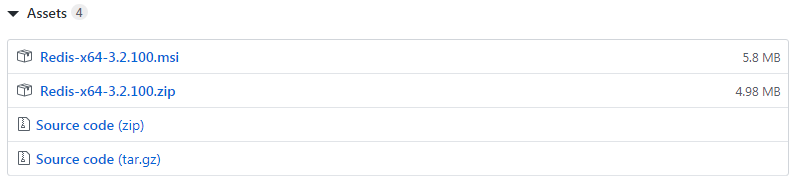
其中,第一个,msi 格式的为 Windows 的安装文件,双击即可以进行安装。第二个,zip 压缩包里面是可执行程序,直接解压就可以直接使用。
第三个,zip 包里面是源代码。第四个,tar.gz 也是压缩包,也是源码的形式。这里我们下载的是 2,即 Redis-x64-3.2.100.zip,将其解压到 D:\ProgramFiles,并重命名为 Redis。解压后的文件如下图所示:

Redis文件目录
我们需要着重关注以下几个文件:
| 文件名 | 作用 |
|---|---|
| redis.windows.conf | Redis 运行的配置文件。 |
| redis-benchmark.exe | Redis 性能测试的工具。 |
| redis-check-aof.exe | Redis 的 aof 文件修复的工具。 |
| redis-check-dump.exe | Redis 的 rdb 文件修复的工具。 |
| redis-cli.exe | Redis 的客户端。 |
| redis-server.exe | Redis 的服务端。 |
Redis运行
打开cmd
进入到 Redis 所在目录,在地址栏输入 cmd,此时会在当前目录打开命令行窗口。如下图所示:

我们输入 cmd 之后,按下回车,此时会打开 cmd 运行窗口,如下图所示:

运行Redis Server端
在命令行中输入 redis-server.exe,即成功运行 redis server 端,如下图:

此时,我们按下回车,命令行显示如下图所示:

此时,我们可以看到 redis-server 输出了运行的信息,监听的端口信息,说明我们的 Redis Server 运行成功,此时,我们不要关闭 Redis Server,继续运行 Redis Client。
运行Redis Client
重新地址栏输入 cmd,打开一个新的命令行,在命令行中输入 redis-cli.exe,即成功运行 redis client 端,如下图:

此时,就表明我们已经成功连接了 Redis 服务器。
Redis命令测试
我们在刚才的cmd 上,输入以下命令,来设置键值对:
set website haicoder.net
执行成功后,控制台,如下图所示:

我们看到,输出了 OK,表示执行成功,现在我们继续输入以下命令,取出键值对:
get website
执行成功后,控制台,如下图所示:

我们看到,此时控制台输出了我们刚存入的值,即 redis 命令测试成功。
加入Windows服务
为了让每次 Windows 启动时,Redis 服务自动启动,我们可以将 Redis 服务加入到 Windows 服务中。只需要在命令行输入如下命令:
redis-server --service-install redis.windows.conf
运行成功后,控制台,如下图:

我们可以看到,控制台输出了 Redis 服务安装成功。
Redis服务常用命令
| 操作 | 命令 |
|---|---|
| 卸载服务 | redis-server --service-uninstall |
| 开启服务 | redis-server --service-start |
| 停止服务 | redis-server --service-stop |
更多
原文链接:链接
其他:目录
更多精选文章,可以关注下方公众号:























 2万+
2万+











 被折叠的 条评论
为什么被折叠?
被折叠的 条评论
为什么被折叠?








